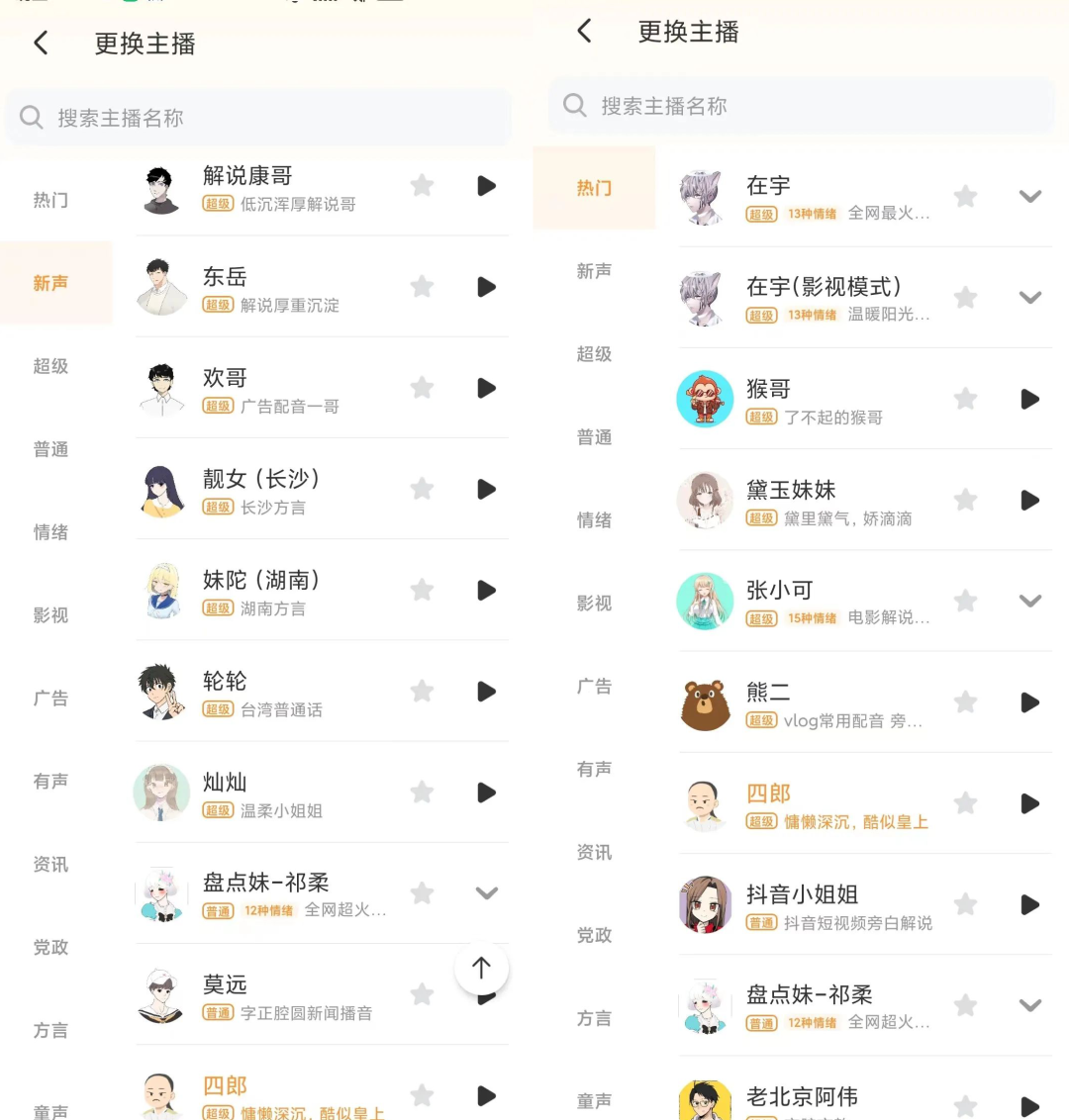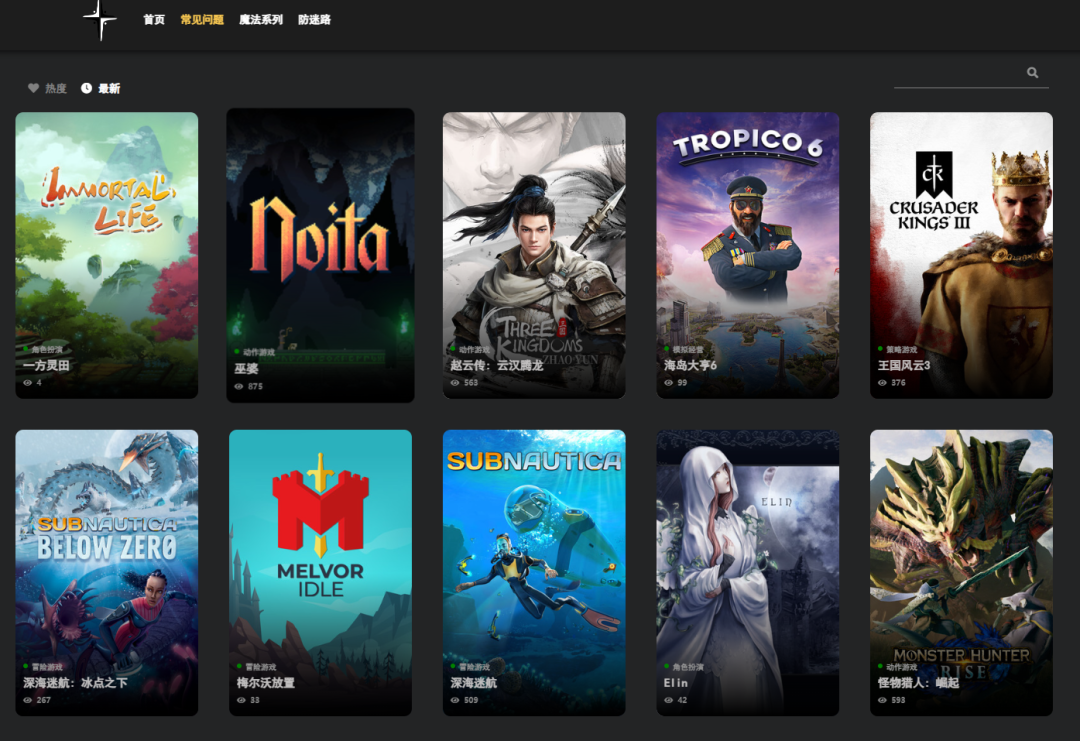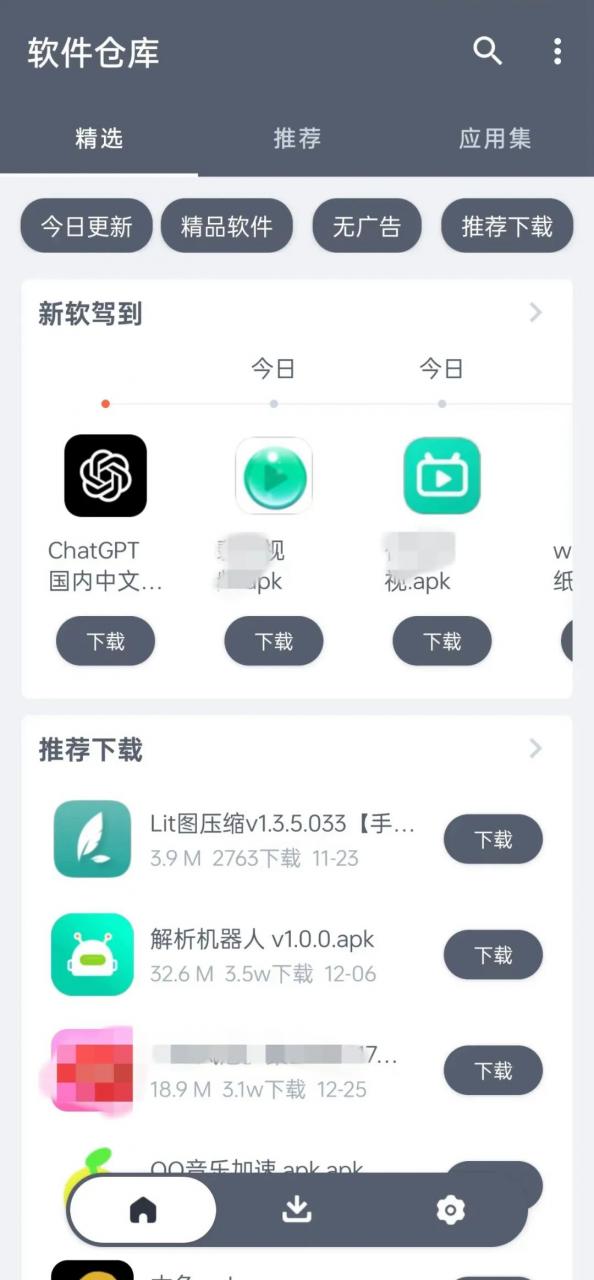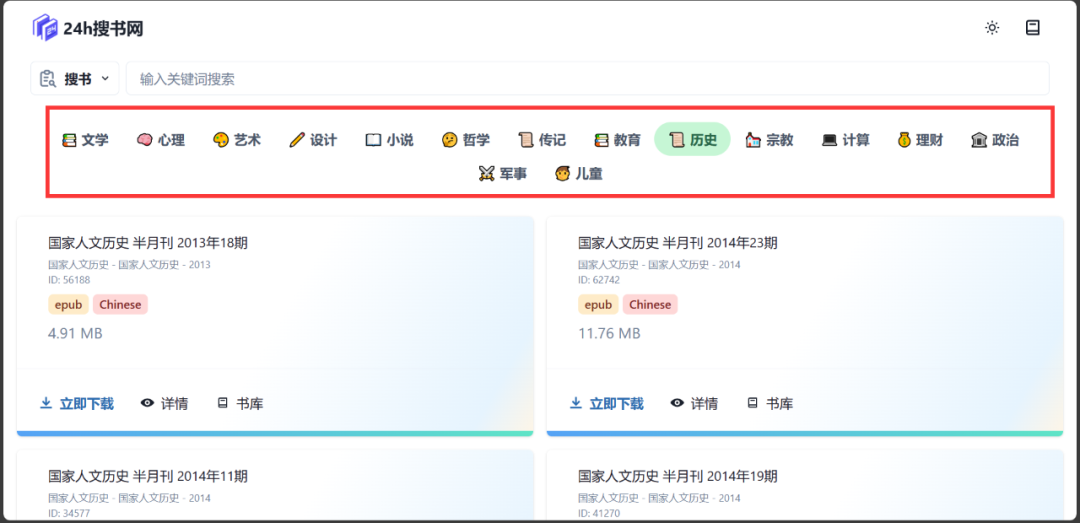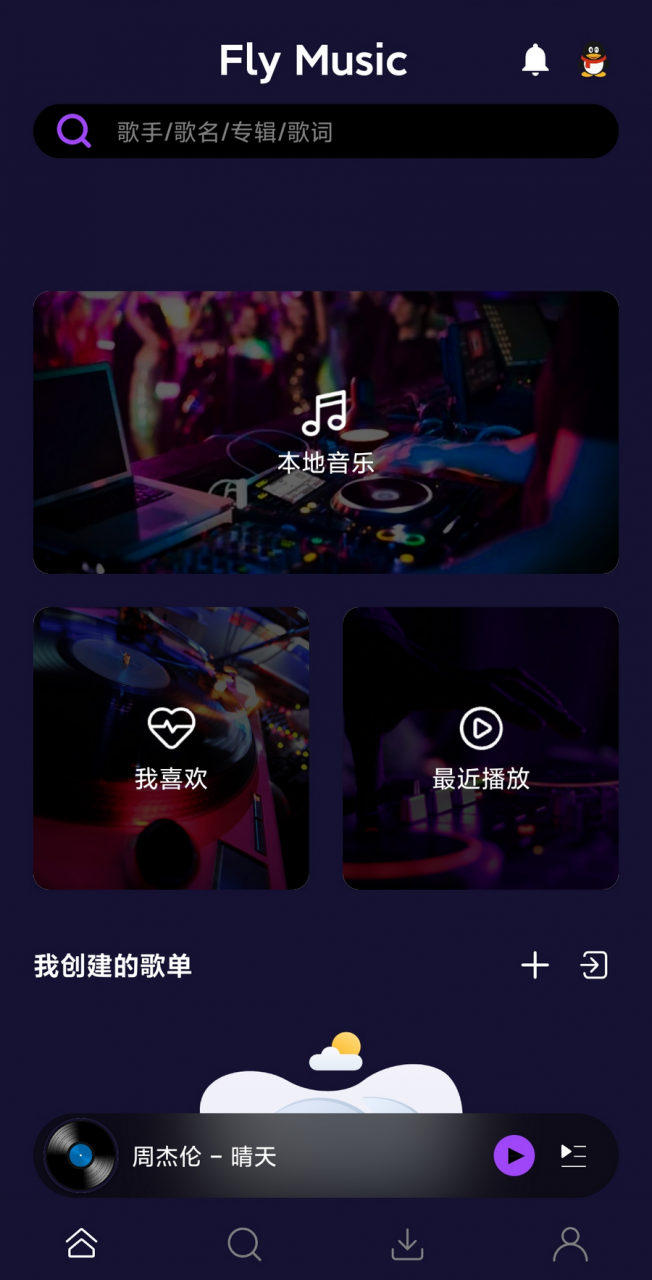关于电脑OCR软件,之前又给大家分享过一个天若OCR,但是这个软件已经失效,因为开发者早已经停止了维护,每次识别不仅反映很慢,而且基本上出来的结果就是。
***该区域未发现文本***

这个电脑OCR软件,对于很多无法复制文字的网页,真的是非常的方便,所以我就又在网上找到了一个软件——PandaOCR(希望开发者可以长久维护)
![图片[2]-PandaOCR.Pro_v5.39,千万别再被封杀了,且用且珍惜!-科技匣子](https://cdn.acg47.com/2022/04/4ffce04d92a4d6cb21c1494cdfcd6dc1-68.png)
刚开始我也是抱着试试的态度,看到底有没有昔日天若OCR那么强,最后不用不知道,一用吓一跳,简直比天若OCR要好用不止两三倍,PandaOCR,除了最简单的文字识别以外,还支持翻译、朗读、弹窗等,功能非常多。
软件默认是开启语音播报功能的,首次打开就会传来一阵女性电子音,“叮,已完成初始化!”,文字识别后也会自动朗读文字内容,嫌吵吵的可以在相关设置项中关闭就行了,具体设置如下。
关闭自动翻译
![图片[3]-PandaOCR.Pro_v5.39,千万别再被封杀了,且用且珍惜!-科技匣子](https://cdn.acg47.com/2022/04/4ffce04d92a4d6cb21c1494cdfcd6dc1-69.png)
关闭自动朗读
![图片[4]-PandaOCR.Pro_v5.39,千万别再被封杀了,且用且珍惜!-科技匣子](https://cdn.acg47.com/2022/04/4ffce04d92a4d6cb21c1494cdfcd6dc1-70.png)
光OCR引擎就支持非常多种,支持识别引擎:搜狗OCR/API、腾讯OCR/API、百度OCR/API、有道OCR/API、京东OCR、华为OCR、网易OCR、SpaceOCR、这里推荐搜狗或腾讯的接口。
![图片[5]-PandaOCR.Pro_v5.39,千万别再被封杀了,且用且珍惜!-科技匣子](https://cdn.acg47.com/2022/04/4ffce04d92a4d6cb21c1494cdfcd6dc1-71.png)
语音朗读引擎有搜狗朗读、腾讯朗读、百度朗读、必应朗读和讯飞合成、知声朗读,使用时可使用快捷键“F4”,快速启动截图按钮
![图片[6]-PandaOCR.Pro_v5.39,千万别再被封杀了,且用且珍惜!-科技匣子](https://cdn.acg47.com/2022/04/4ffce04d92a4d6cb21c1494cdfcd6dc1-72.png)
整体的使用方法就更加简单了,支持图片识别,截图识别以及剪切识别,算是考虑到方方面面的适用场景了,处理的速度也是非常的快,丝毫不拖泥带水,这里直接附上gif演示图吧。
![图片[7]-PandaOCR.Pro_v5.39,千万别再被封杀了,且用且珍惜!-科技匣子](https://cdn.acg47.com/2022/04/4ffce04d92a4d6cb21c1494cdfcd6dc1-4.gif)
识别完毕后可进行翻译或者语音操作,文本就可以直接复制使用了,简单的测试了下文字正确率还是挺高的,几乎没有遗漏或者是错别字。
PandaOCR.Pro_v5.39:
https://i3zh.lanzout.com/iMX2C02vjyre
THE END